win10系統(tǒng)添加索引文件夾的方法
相信大家都知道win10系統(tǒng),這款操作系統(tǒng)是當前普遍使用的一款電腦系統(tǒng),它與以往的操作系統(tǒng)相比,擁有更加完善的功能和更加穩(wěn)定的性能。我們在使用這款操作系統(tǒng)的過程中,常常需要查找一些文件。很多朋友會覺得查找文件的速度非常慢,這時候就可以通過索引的方法來加快電腦搜索文件的速度。但是系統(tǒng)默認只添加幾個重要的文件夾,這時候就需要自己將指定的文件夾添加到索引中。那么接下來小編就給大家詳細介紹一下win10系統(tǒng)添加索引文件夾的具體操作方法,有需要的朋友可以看一看。
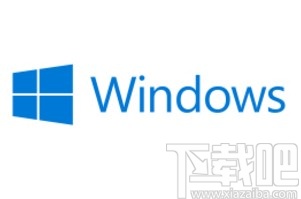
1.首先在電腦桌面上找到“控制面板”的快捷圖標,我們雙擊該圖標就可以進入到控制面板頁面。

2.接著在控制面板頁面中,我們在界面右上方找到“類別”選項,點擊該選項會出現(xiàn)一個下拉框,在下拉框中選擇“大圖標”。
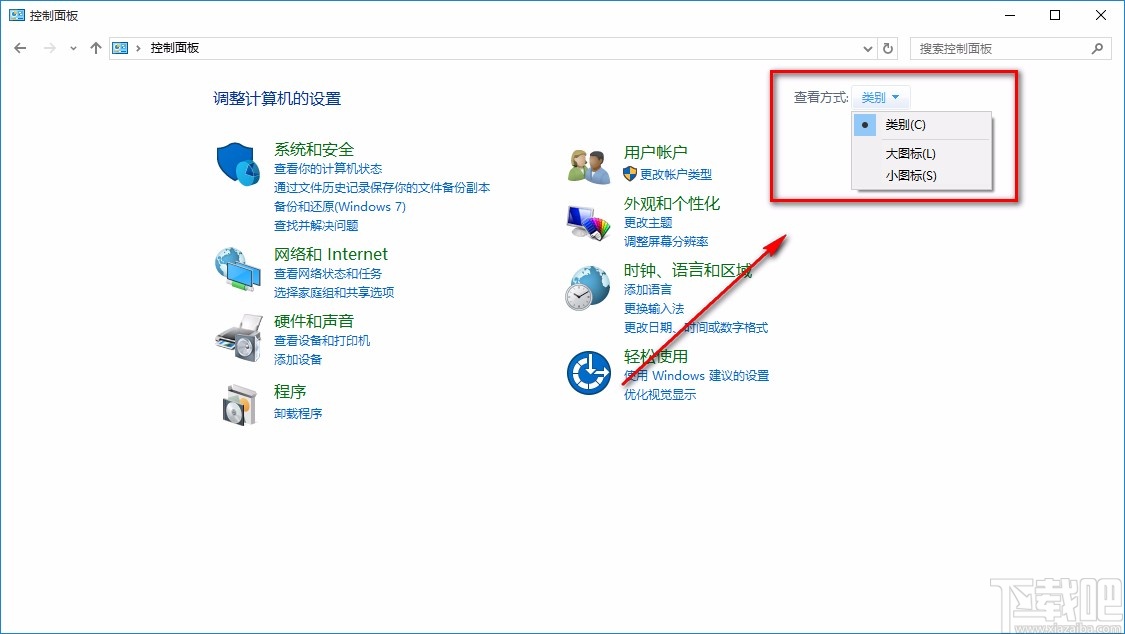
3.隨后在界面上就可以找到“索引選項”圖標,我們點擊該選項就可以打開索引選項窗口,如下圖所示。
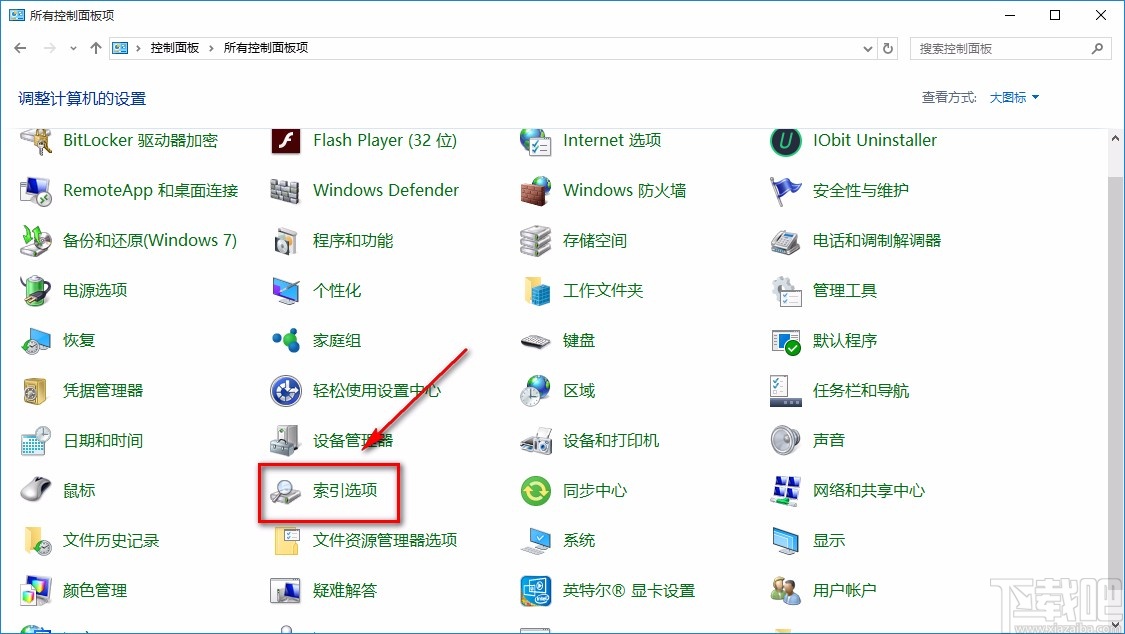
4.接下來在索引選項窗口中,我們在窗口左下角找到“修改”按鈕,點擊該按鈕就可以進行下一步操作。
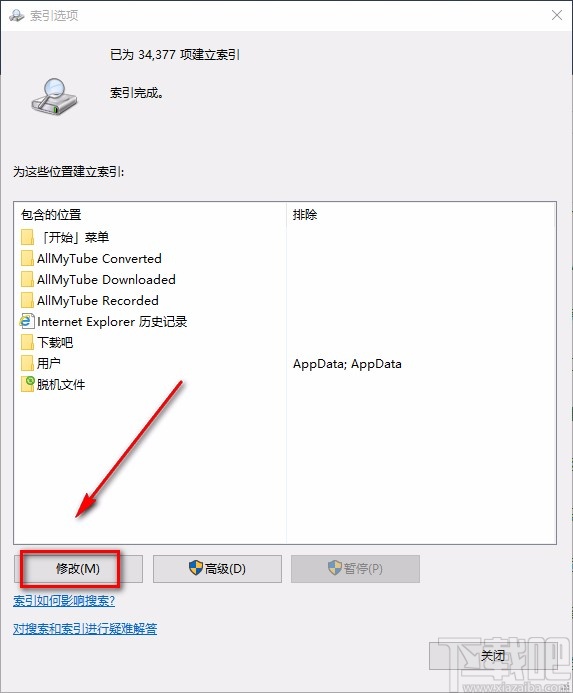
5.最后就會有一個索引設置窗口出現(xiàn)在界面上,我們在窗口中勾選需要添加到索引中的文件夾,再點擊底部的“確定”按鈕就可以了。
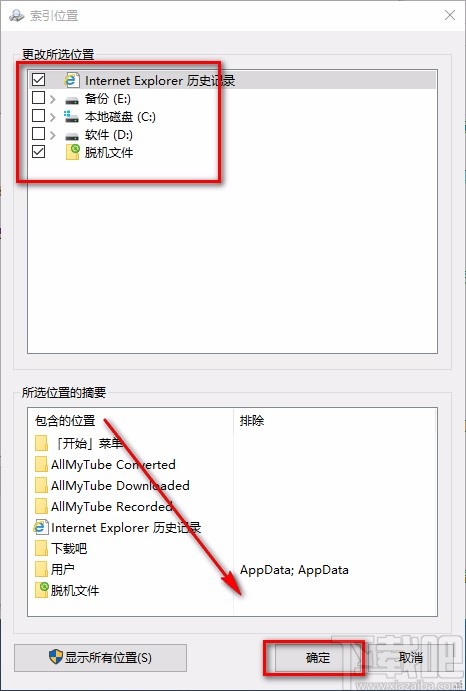
以上就是小編給大家整理的win10系統(tǒng)添加索引文件夾的具體操作方法,方法簡單易懂,有需要的朋友可以看一看,希望這篇教程對大家有所幫助。
相關文章:
1. win10系統(tǒng)中調(diào)節(jié)屏幕刷新頻率具體操作方法2. Win10系統(tǒng)如何提升網(wǎng)頁加載速度 Win10上網(wǎng)加速辦法3. win10系統(tǒng)ie證書錯誤怎么解決?解決win10系統(tǒng)ie證書錯誤方法分享4. Win10系統(tǒng)怎么關閉快速啟動?Win10 1909快速啟動關閉教程5. Win10系統(tǒng)啟動項怎么設置?6. 聯(lián)想小新air 12筆記本u盤如何安裝win10系統(tǒng) 安裝win10系統(tǒng)方法一覽7. 虛擬機安裝Win10系統(tǒng)失敗提示錯誤代碼0x0000005D怎么辦8. 如何提高win10系統(tǒng)CPU運行速度9. Win10系統(tǒng)怎么批量修改文件名?Win10系統(tǒng)批量修改文件名操作方法10. Win10系統(tǒng)如何查看端口被占用情況?

 網(wǎng)公網(wǎng)安備
網(wǎng)公網(wǎng)安備